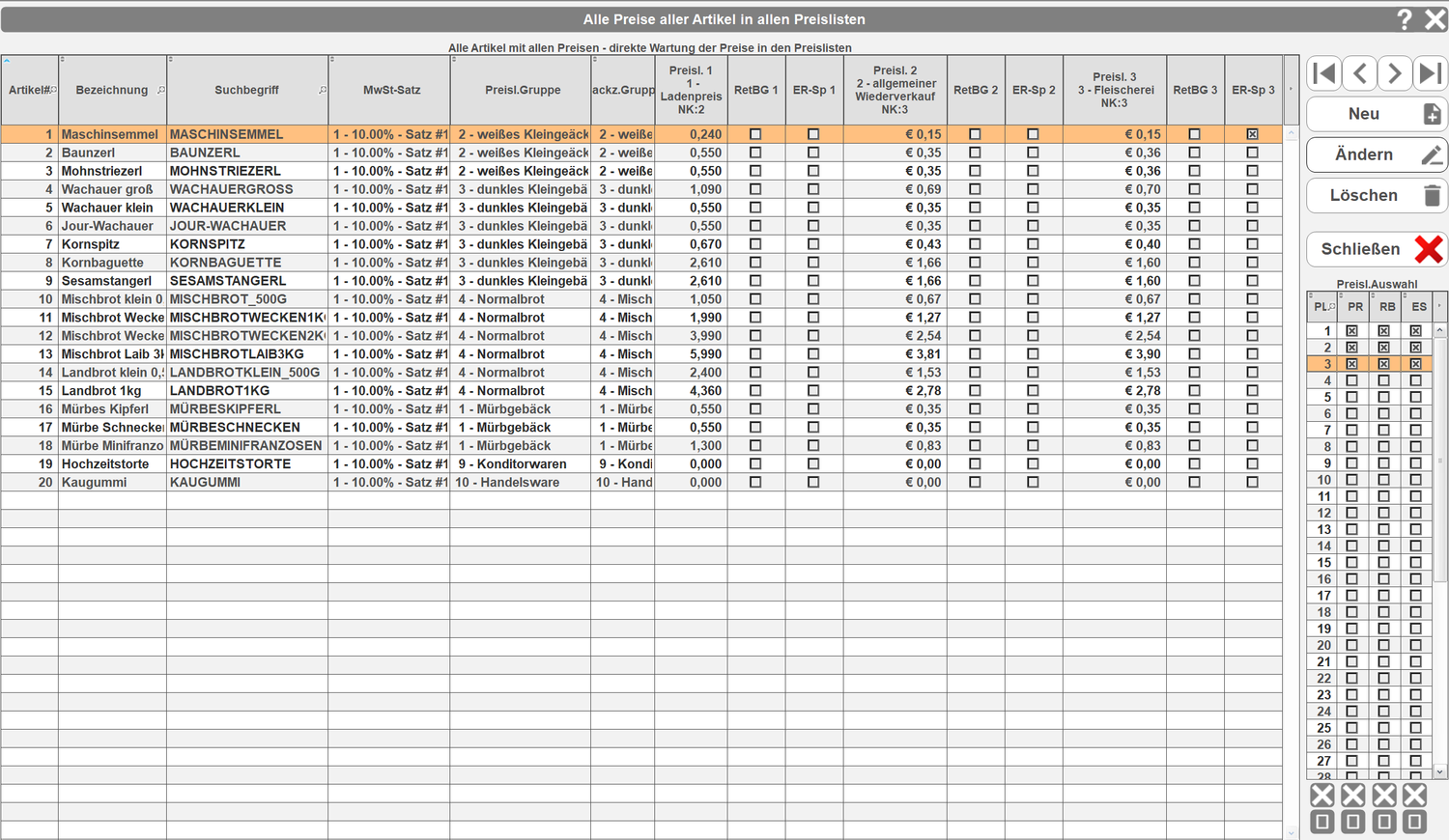
Dieser Programmteil erlaubt Ihnen die Wartung aller 48 Preislisten oder nur einzelner Preislisten und ihrer Attribute in einer einzigen Tabelle!
– Um eine bestimmte Preisliste zu sehen, können Sie mit der horizontalen Bildlaufleiste (am unteren Ende der Tabelle!) hin- und herfahren.
– Um bestimmte Spalten nicht zu sehen bzw. wieder zu sehen:
* für die Spalten Artikelnummer, Artikel-Bezeichnung, Suchbegriff, Mwst-Satz, Preislistengruppe, Backzettelgruppe: mit der linken Maustaste in das kleine Quadrat in der rechten oberen Ecke klicken und aus dem erscheinenden Kontext-Menü „Select Columns …“ das Häkchen (= Anzeige!) neben der jeweils gewünschen Spalte durch Klick löschen oder wieder setzen!
* für die 48 Preislisten (je Preisliste sind die drei Spalten für den Preis (PR), den Einschluss in die Retourenbegrenzung (RT) und die Endrabattsperre (ES) zu sehen) haben wir für Sie eine kleine Tabelle in die rechte untere Ecke des Fensters gebastelt, die im Prinzip das gleiche wie das vorhin erwähnte Kontex-Menü tut. Sie können mit Löschen eines der Häkchen die jeweilige Spalte unsichtbar machen und mit Setzen des Häkchens wieder sichtbar. Das pauschale Setzen [X] und Löschen [o] der Häkchen für alle Preislisten erledigen Sie mit den Schaltflächen unter der Tabelle, wobei die ersten Schaltflächen (von links gesehen) pauschal alle Preislisten mit allen Attributen sichtbar oder unsichtbar machen.
– Wir erinnern daran, dass die Spalten in den Tabellen verschiebbar sind! Sie können eine Spalte mit der Maus „packen“ (Mauszeiger auf die Spaltenüberschrift führen, linke Maustaste drücken und halt und die Spalte an den gewünschten Platz verschieben)
– Zur Sortierung der Tabelle können Sie mit einem einfachen Klick auf die Spaltenüberschrift der Spalten Artikelnummer, Suchbegriff, MwSt-Satz, Preislistengruppe und Backzettelgruppe die Tabelle nach dem Inhalt der jeweiligen Spalte auf- oder ab-sortieren.
– Zum Suchen nach Artikelnummer oder Suchbegriff klicken Sie in der Spaltenüberschrift auf das Lupen-Symbol, ein Suchfeld öffnet sich und erlaubt die Eingabe der gesuchten Artikelnummer oder der ersten Buchstaben des Suchbegriffes.
– Um die Tabelle wieder auf „Original“ zu bringen, hilft Ihnen ein rechter Mausklick auf die Tabelle und die Menü-Auswahl „Tabelle wieder in Ordnung bringen“ im Kontextmenü.
